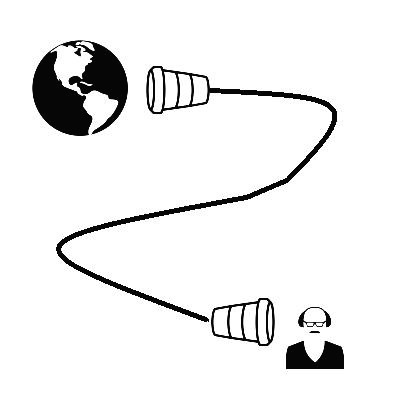절차
카메라모듈 설정은 지난 포스팅을 참고해주세요.
라즈베리파이(Raspberry Pi) 카메라 모듈 사용하기 -1 : h264 to mp4
카메라 모듈명 WAD-JYL-ZH-CAMERAC 카메라 모듈 설정 다음 명령어로 설정환경 진입 sudo raspi-config (언어가 잘못선택되어있는데 왼쪽이 OK) Enable 설정을 하면 재부팅하라는 화면이 나옵니다. OK 모듈 사..
jvvp.tistory.com
깃허브에서 소스코드를 다운로드합니다
git clone https://github.com/jacksonliam/mjpg-streamer.git
컴파일에 필요한 패키지를 설치합니다.
sudo apt-get install cmake
sudo apt-get install python-imaing
sudo apt-get install libjpeg-dev
해당 디렉터리로 이동하여 컴파일을 진행합니다.
make CMAKE_BUILD_TYPE=Debug
sudo make install
환경변수 설정
export LD_LIBRARY_PATH=.
Pi Zero 실행
./mjpg_streamer -o "output_http.so -w ./www" -i "input_raspicam.so"Pi 3 실행 (이미지 반전)
./mjpg_streamer -o "output_http.so -w ./www" -i "input_raspicam.so -hf"
브라우저 접속 (라즈베리파이 아이피)
"raspberry ip":8080
결과
지난 포스팅에서 사진찍고, 녹화하는 기능을 다뤄보면서 디스크 용량에 대해 생각을 했었는데요.
당연한 이야기지만 출력만 해주므로 용량 걱정은 없습니다.

참고
How to Stream the PiCamera to your Browser
When I received my Raspberry Pi NoIR Camera I wanted to try it out on a headless Pi 3. The problem is that the camera doesn’t display anything when you connect over VNC or Remote Desktop. Sure I could have hooked up a monitor, keyboard and mouse. But how
desertbot.io